NESTA PÁGINA
Configuração de modems sem fio 3G para conexões WAN
Os tópicos abaixo discutem a visão geral e a configuração do modem sem fio 3G, interface dialer e interface física do Modem sem fio 3G.
Visão geral do modem sem fio 3G
3G refere-se à terceira geração de padrões e tecnologia de telefonia móvel com base no padrão global da União Internacional de Telecomunicações (ITU) International Mobile Telecommunications-2000 (IMT-2000). As redes 3G são redes de telefonia celular de ampla área que evoluíram para incluir serviços de alta taxa de dados de até 3 Mbps. Esse aumento da largura de banda torna as redes 3G uma opção viável como links primários ou backup de redes de longa distância (WAN) para uma filial.
Os dispositivos de segurança da Juniper Networks oferecem suporte a interfaces sem fio 3G (modems 3G baseados em USB). Quando usados em uma filial, esses dispositivos podem fornecer serviços de discagem para usuários de PC e encaminhar tráfego IP por meio da rede celular de um provedor de serviços.
A Figura 1 ilustra uma configuração básica para conectividade sem fio 3G para dois escritórios de filiais. A Filial A tem uma linha T1 alugada como o link principal de rede de longa distância (WAN) e uma conexão de modem sem fio 3G como o link failover. A Filial B usa a conexão de modem sem fio 3G como o link principal de WAN.
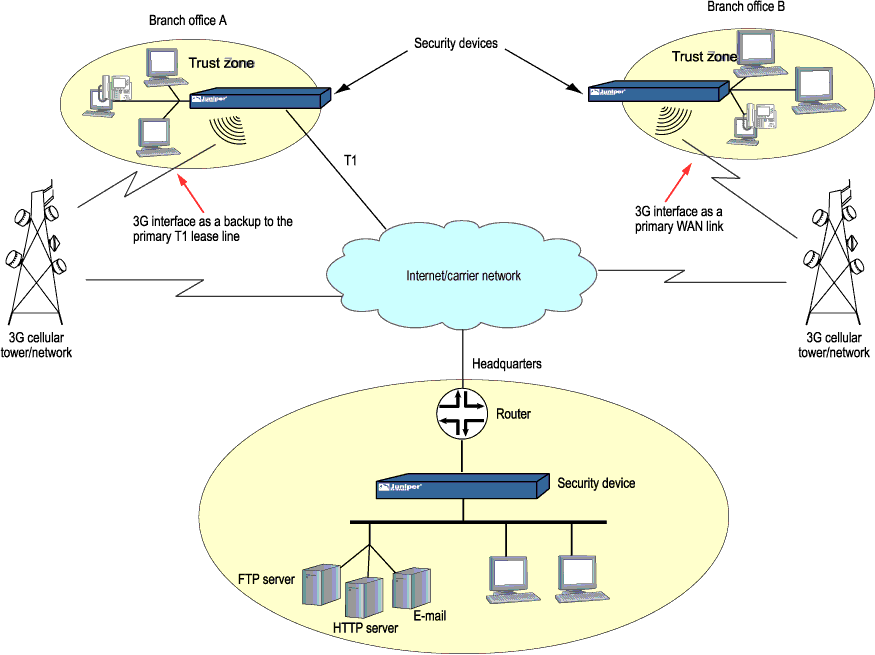 de filiais
de filiais
Visão geral da configuração do modem sem fio 3G
Antes de começar:
Para configurar e ativar a placa de modem sem fio 3G:
Configure uma interface de dialer. Veja exemplo: configuração da interface dialer.
Configure a interface de modem sem fio 3G. Veja exemplo: Configuração da interface de modem sem fio 3G.
Configure zonas e políticas de segurança, conforme necessário, para permitir o tráfego através do link WAN. Veja exemplo: criação de zonas de segurança.
Para usar os modems USB 3G no dispositivo SRX210:
Atualize o software BIOS embalado dentro da imagem do Junos OS. Para obter informações detalhadas sobre os procedimentos de atualização do BIOS, consulte o Guia de instalação e atualização de software.
Nota:Você precisa da versão BIOS de 2.1 ou superior para usar os modems USB 3G no dispositivo SRX210.
Configure a porta WAN usando o comando
set chassis routing-engine usb-wwan port 1CLI para permitir que a porta USB use o modem USB U319.Conecte o modem USB 3G ao slot USB apropriado (porta USB 1) no dispositivo.
Nota:Você pode usar o modem USB com um cabo de extensão USB padrão de 1.8288 metros (6 pés) ou mais.
Reinicialize o dispositivo para começar a usar o modem USB 3G.
Entendendo a Interface do Dialer
A interface dlndo dialer é uma interface lógica para configurar propriedades para conexões de modem. Você pode configurar várias interfaces de dialer em um firewall da Série SRX. Uma interface de dialer e um pool de dialer (que inclui a interface física) estão vinculados em um perfil de dialer.
A interface de dialer para modems sem fio 3G não é mais suportada em dispositivos SRX300, SRX320, SRX340, SRX345, SRX380 e SRX550HM.
Este tópico contém as seguintes seções:
- Regras de configuração de interface de dialer
- Suporte para autenticação de interface de dialer para modems sem fio GSM HSDPA 3G
- Funções de interface de dialer
- Parâmetros operacionais da interface dialer
Regras de configuração de interface de dialer
As seguintes regras se aplicam quando você configura interfaces de dialer para conexões de modem sem fio 3G:
A interface do dialer deve ser configurada para usar o encapsulamento padrão do protocolo de ponto a ponto (PPP). Você não pode configurar o controle de enlace de dados (HDLC) ou o encapsulamento de PPP de multilink (MLPPP) da Cisco em interfaces de dialer.
Você não pode configurar a interface do dialer como um link constituinte em um pacote multilink.
Você não pode configurar nenhuma opção de discagem para a interface do dialer.
Você configura o seguinte para uma interface de dialer:
Um pool de dialer ao qual a interface física pertence.
Endereço IP de origem para a interface do dialer.
Disce string (opcional) é o número de destino a ser discado.
Autenticação para placas de modem sem fio GSM HSDPA 3G.
Assista à lista, se a interface do dialer for um link WAN de backup.
Com placas de modem sem fio GSM HSDPA 3G, você pode precisar configurar PAP ou CHAP para autenticação com a rede do provedor de serviços. O provedor de serviços deve fornecer o nome de usuário e a senha, que você configura em um perfil de acesso. Em seguida, você especifica o perfil de acesso em uma interface de dialer.
Em seguida, você define a interface do dialer como um link WAN de backup para uma interface primária. Em seguida, você cria um relógio dialer para permitir que o dispositivo monitore a rota para um roteador da sede e configure um pool de dialers. Por fim, você cria uma regra de firewall de filtro de dialer para tráfego da filial até o roteador de escritório principal e associa o filtro de dialer a uma interface de dialer.
Suporte para autenticação de interface de dialer para modems sem fio GSM HSDPA 3G
Para modems sem fio GSM HSDPA 3G, você configura uma interface de dialer para oferecer suporte à autenticação por meio do Protocolo de autenticação de firewall (CHAP) ou protocolo de autenticação de senha (PAP).
O CHAP é um método de autenticação de três etapas orientado por servidor que depende de uma senha secreta compartilhada que reside no servidor e no cliente. Quando você habilita o CHAP em uma interface de dialer, o dispositivo pode autenticar seu peer e ser autenticado por seus pares.
O PAP permite que um método simples para um peer estabeleça sua identidade usando um aperto de mão de duas vias durante o estabelecimento inicial do link. Após a criação do link, um par de identificação e senha é enviado repetidamente pelo peer ao autenticador até que a autenticação seja reconhecida ou a conexão seja terminada.
Funções de interface de dialer
A interface do dialer pode executar funções de backup, filtro de dialer e relógio de dialer, mas essas operações são mutuamente exclusivas. Você pode configurar uma única interface de dialer para operar de apenas uma das seguintes maneiras:
Como uma interface de backup para uma única conexão WAN primária. As interfaces de dialer são ativadas apenas quando a interface primária falha. A conectividade de backup do modem sem fio 3G é suportada em todas as interfaces, exceto
lsq-0/0/0.Como um filtro de dialer. O filtro Dialer permite que a conexão de modem sem fio 3G seja ativada apenas quando o tráfego de rede específico é enviado no link WAN de backup. Você configura uma regra de firewall com a opção de filtro de dialer e depois aplica o filtro de dialer na interface do dialer.
Como uma interface de relógio de dialer. Com o relógio dialer, o firewall da Série SRX monitora o status de uma rota especificada e, se a rota desaparecer, a interface de dialer inicia a conexão de modem sem fio 3G como uma conexão de backup. Para configurar o relógio de dialer, você primeiro adiciona as rotas a serem monitoradas em uma lista de observação em uma interface de dialer; especifique um pool de dialers para esta configuração. Em seguida, configure a interface de modem sem fio 3G para usar o pool de dialer.
Parâmetros operacionais da interface dialer
Você também pode especificar parâmetros de operação opcionais para a interface do dialer:
Atraso na ativação — Número de segundos após a interface primária ser desativado antes que a interface de backup seja ativada. O valor padrão é de 0 segundos, e o valor máximo é de 60 segundos. Use essa opção apenas se o relógio dialer estiver configurado.
Atraso na desativação — Número de segundos após a interface primária ser ativada antes que a interface de backup seja desativada. O valor padrão é de 0 segundos, e o valor máximo é de 60 segundos. Use essa opção apenas se o relógio dialer estiver configurado.
Tempo limite ocioso — número de segundos a conexão permanece ociosa antes de desconectar. O valor padrão é de 120 segundos, e o intervalo é de 0 a 4.294.967.295 segundos.
Verificação de rota inicial — Número de segundos antes da interface primária é verificada para ver se ela está ativa. O valor padrão é de 120 segundos, e o intervalo é de 1 a 300 segundos.
Exemplo: configuração da interface do dialer
Este exemplo mostra como configurar a interface de dialer para conexões de modem sem fio 3G.
A interface de dialer para modems sem fio 3G não é mais suportada em dispositivos SRX300, SRX320, SRX340, SRX345, SRX380 e SRX550HM.
Requisitos
Antes de começar, instale seu firewall da Série SRX e estabeleça conectividade básica para o seu dispositivo. Veja a visão geral da configuração do modem sem fio 3G.
Visão geral
Neste exemplo, você configura pela primeira vez a interface do dialer como dl0, especifica o grupo de dialer de encapsulamento PPP como 1, especifica a corda de discagem como 14691 e negocia a opção de endereço para o endereço IP da interface.
Configuração
- Configuração de uma interface dialer
- Configuração do PAP na interface do dialer
- Configuração do CAPE na interface do dialer
- Configurando a interface de dialer como uma conexão WAN de backup
- Configurando o relógio Dialer para a interface de modem sem fio 3G
- Configuração de um filtro de dialer para a interface de modem sem fio 3G
Configuração de uma interface dialer
Configuração rápida da CLI
Para configurar rapidamente este exemplo, copie o comando a seguir, cole-o em um arquivo de texto, remova qualquer quebra de linha, altere todos os detalhes necessários para combinar com a configuração da sua rede, copiar e colar o comando no CLI no nível de [edit] hierarquia e, em seguida, entrar no commit modo de configuração.
set interfaces dl0 description 3g-wireless encapsulation ppp unit 0 dialer-options pool 1 dial-string 14691 set interfaces dl0 unit 0 family inet negotiate-address
Procedimento passo a passo
Defina a interface e especifique o encapsulamento de PPP, o pool de dialer e a corda de discagem.
[edit] user@host# set interfaces dl0 description 3g-wireless encapsulation ppp unit 0 dialer-options pool 1 dial-string 14691
Defina a opção de endereço de negociação para o endereço IP da interface.
[edit] user@host# set interfaces dl0 unit 0 family inet negotiate-address
Resultados
A partir do modo de configuração, confirme sua configuração entrando no show interfaces dl0 comando. Se a saída não exibir a configuração pretendida, repita as instruções de configuração neste exemplo para corrigi-la.
[edit]
user@host# show interfaces dl0
description 3g-wireless;
encapsulation ppp;
unit 0 {
family inet {
negotiate-address;
}
dialer-options {
pool 1;
dial-string 14691;
}
}
Se você terminar de configurar o dispositivo, entre no commit modo de configuração.
Configuração do PAP na interface do dialer
Configuração rápida da CLI
Para configurar rapidamente este exemplo, copie o comando a seguir, cole-o em um arquivo de texto, remova qualquer quebra de linha, altere todos os detalhes necessários para combinar com a configuração da sua rede, copiar e colar o comando no CLI no nível de [edit] hierarquia e, em seguida, entrar no commit modo de configuração.
set access profile pap-1 client clientX pap-password 7a^6b%5c set interfaces dl0 unit 0 ppp-options pap access-profile pap-1
Procedimento passo a passo
Configure um perfil de acesso PAP.
[edit] user@host# set access profile pap-1 client clientX pap-password 7a^6b%5c
Associe o perfil de acesso pap com uma interface de dialer.
[edit] user@host# set interfaces dl0 unit 0 ppp-options pap access-profile pap-1
Resultados
A partir do modo de configuração, confirme sua configuração inserindo os show interfaces dl0 comandos e show access profile pap-1 os comandos. Se a saída não exibir a configuração pretendida, repita as instruções de configuração neste exemplo para corrigi-la.
[edit]
user@host# show interfaces dl0
unit 0 {
ppp-options {
pap {
access-profile pap-1;
}
}
}
[edit]
user@host# show access profile pap-1
client clientX pap-password "$9$jnqTz3nCBESu01hSrKvZUDkqf"; ## SECRET-DATA
Se você terminar de configurar o dispositivo, entre no commit modo de configuração.
Configuração do CAPE na interface do dialer
Configuração rápida da CLI
Com placas de modem sem fio GSM HSDPA 3G, você pode precisar configurar o CHAP para autenticação com a rede do provedor de serviços. O provedor de serviços deve fornecer o nome de usuário e a senha, que você configura em um perfil de acesso. Em seguida, você especifica este perfil de acesso em uma interface de dialer.
Para configurar rapidamente este exemplo, copie o comando a seguir, cole-o em um arquivo de texto, remova qualquer quebra de linha, altere todos os detalhes necessários para combinar com a configuração da sua rede, copiar e colar o comando no CLI no nível de [edit] hierarquia e, em seguida, entrar no commit modo de configuração.
set access profile chap-1 client clientX chap-secret 7a^6b%5c set interfaces dl0 unit 0 ppp-options chap access-profile chap-1
Procedimento passo a passo
Configure um perfil de acesso CAPE.
[edit] user@host# set access profile chap-1 client clientX chap-secret 7a^6b%5c
Associe o perfil de acesso DALP com uma interface de dialer.
[edit] user@host# set interfaces dl0 unit 0 ppp-options chap access-profile chap-1
Resultados
A partir do modo de configuração, confirme sua configuração inserindo os show access profile chap-1 comandos e show interfaces dl0 os comandos. Se a saída não exibir a configuração pretendida, repita as instruções de configuração neste exemplo para corrigi-la.
[edit]
user@host# show access profile chap-1
client clientX chap-secret "$9$neYpCO1REyWx-Kv87-VsYQF39Cu"; ## SECRET-DATA
[edit]
user@host# show interfaces dl0
unit 0 {
ppp-options {
chap {
access-profile chap-1;
}
}
}
Se você terminar de configurar o dispositivo, entre no commit modo de configuração.
Configurando a interface de dialer como uma conexão WAN de backup
Configuração rápida da CLI
Para configurar rapidamente este exemplo, copie o comando a seguir, cole-o em um arquivo de texto, remova qualquer quebra de linha, altere todos os detalhes necessários para combinar com a configuração da sua rede, copiar e colar o comando no CLI no nível de [edit] hierarquia e, em seguida, entrar no commit modo de configuração.
set interfaces ge-0/0/1 unit 0 backup-options interface dl0
Procedimento passo a passo
Defina a opção de backup da interface.
[edit] user@host# set interfaces ge-0/0/1 unit 0 backup-options interface dl0
Resultados
A partir do modo de configuração, confirme sua configuração entrando no show interfaces ge-0/0/1 comando. Se a saída não exibir a configuração pretendida, repita as instruções de configuração neste exemplo para corrigi-la.
[edit]
user@host# show interfaces ge-0/0/1
unit 0 {
backup-options {
interface dl0.0;
}
}
Se você terminar de configurar o dispositivo, entre no commit modo de configuração.
Configurando o relógio Dialer para a interface de modem sem fio 3G
Configuração rápida da CLI
Para configurar rapidamente este exemplo, copie o comando a seguir, cole-o em um arquivo de texto, remova qualquer quebra de linha, altere todos os detalhes necessários para combinar com a configuração da sua rede, copiar e colar o comando no CLI no nível de [edit] hierarquia e, em seguida, entrar no commit modo de configuração.
set interfaces dl0 description dialer-watch unit 0 dialer-options watch-list 200.200.201.1/32 set interfaces dl0 description dialer-watch unit 0 dialer-options pool dw-pool
Procedimento passo a passo
Crie um relógio de dialer.
[edit] user@host# set interfaces dl0 description dialer-watch unit 0 dialer-options watch-list 200.200.201.1/32
Configure uma piscina de dialer.
[edit] user@host# set interfaces dl0 description dialer-watch unit 0 dialer-options pool dw-pool
Resultados
A partir do modo de configuração, confirme sua configuração entrando no show interfaces dl0 comando. Se a saída não exibir a configuração pretendida, repita as instruções de configuração neste exemplo para corrigi-la.
[edit]
user@host# show interfaces dl0
description dialer-watch;
unit 0 {
dialer-options {
watch-list {
200.200.201.1/32;
}
}
}
Se você terminar de configurar o dispositivo, entre no commit modo de configuração.
Configuração de um filtro de dialer para a interface de modem sem fio 3G
Configuração rápida da CLI
Para configurar rapidamente este exemplo, copie o comando a seguir, cole-o em um arquivo de texto, remova qualquer quebra de linha, altere todos os detalhes necessários para combinar com a configuração da sua rede, copiar e colar o comando no CLI no nível de [edit] hierarquia e, em seguida, entrar no commit modo de configuração.
set firewall family inet dialer-filter traffic-filter term term1 then note
Procedimento passo a passo
Associe o filtro de dialer com uma interface de dialer.
[edit] user@host# set firewall family inet dialer-filter traffic-filter term term1 then note
Verifique suas outras alterações na configuração antes de se comprometer.
[edit] user@host# commit check
Resultados
A partir do modo de configuração, confirme sua configuração entrando no show firewall comando. Se a saída não exibir a configuração pretendida, repita as instruções de configuração neste exemplo para corrigi-la.
[edit]
user@host# show firewall
family inet {
dialer-filter traffic-filter {
term term-1 {
then note;
}
}
}
Se você terminar de configurar o dispositivo, entre no commit modo de configuração.
Entendendo a interface física do modem sem fio 3G
Você configura dois tipos de interfaces para conectividade de modem sem fio 3G — a interface física e uma interface lógica de dialer.
A interface física para o modem sem fio 3G usa o nome cl-0/0/8. Essa interface é criada automaticamente quando um modem sem fio 3G é instalado no dispositivo.
A interface física do modem sem fio 3G não é mais suportada em dispositivos SRX300, SRX320, SRX340, SRX345, SRX380 e SRX550HM.
Você configura as seguintes propriedades para a interface física:
Um pool de dialers ao qual a interface física pertence e a prioridade da interface no pool. Uma interface física pode pertencer a mais de um pool de dialers. A prioridade do grupo de dialer tem um intervalo de
1até, com1a designação das interfaces de menor prioridade e255a designação das interfaces255de maior prioridade.String de inicialização de modem (opcional). Essas cordas começam com
ATe executam comandos de modem Hayes que especificam a operação do modem.Perfil de GSM para estabelecer uma chamada de dados com uma rede celular GSM.
Por padrão, o modem permite acesso a redes que não sejam a rede doméstica.
Exemplo: Configuração da interface de modem sem fio 3G
Este exemplo mostra como configurar a interface de modem sem fio 3G.
A interface física do modem sem fio 3G não é mais suportada em dispositivos SRX300, SRX320, SRX340, SRX345, SRX380 e SRX550HM.
Requisitos
Antes de começar, configure uma interface de dialer. Veja exemplo: configuração da interface dialer.
Visão geral
Neste exemplo, você configura a interface física como cl-0/0/8 para o modem sem fio 3G para usar o grupo de dialer 1 e definir a prioridade para o pool de dialer para 25. Você também configura uma string de inicialização de modem para autoanswer após dois anéis.
Configuração
Procedimento
Procedimento passo a passo
Para configurar a interface de modem sem fio 3G:
Especifique o pool de dialer.
[edit] user@host# set interfaces cl-0/0/8 dialer-options pool 1 priority 25
Especifique as opções de modem.
[edit] user@host# set interfaces cl-0/0/8 modem-options init-command-string “ATSO=2\n”
Se você terminar de configurar o dispositivo, confirme a configuração.
[edit] user@host# commit
Verificação
Para verificar se a configuração está funcionando corretamente, insira o show interfaces cl-0/0/8 modem options comando.
Entendendo o perfil do GSM
Para permitir chamadas de dados para uma rede Global System for Mobile Communications (GSM), você deve obter as seguintes informações de seu provedor de serviços:
Nome de usuário e senha
Nome do ponto de acesso (APN)
Quer a autenticação seja Challenge Authentication Protocol (CHAP) ou Protocolo de autenticação de senha (PAP)
Você configura essas informações em um perfil de GSM associado à interface física do modem sem fio 3G. Você pode configurar até 16 perfis diferentes de GSM, embora apenas um perfil possa estar ativo de cada vez.
Você também precisa configurar um perfil CHAP ou PAP com o nome de usuário e senha especificados para a interface do dialer.
As informações do assinante estão escritas no Módulo de Identidade do Assinante (SIM) na placa de modem sem fio GSM HSDPA 3G. Se o SIM estiver bloqueado, você deve desbloqueá-lo antes da ativação usando o valor master subsidy lock (MSL) dado pelo provedor de serviços ao comprar o serviço de rede celular.
Alguns provedores de serviços podem pré-carregar informações de perfil de assinantes em um cartão SIM. As informações de assinante atribuídas são armazenadas no perfil 1, enquanto o perfil 0 é um perfil padrão criado durante a fabricação. Se esse for o caso, especifique o perfil 1 para o perfil GSM associado à interface física do modem sem fio 3G.
A configuração das informações em um perfil GSM associado à interface física do modem sem fio 3G não é mais suportada em dispositivos SRX300, SRX320, SRX340, SRX345, SRX380 e SRX550HM.
Exemplo: configuração do perfil GSM
Este exemplo mostra como configurar o perfil GSM para a interface de modem sem fio 3G com redes de provedores de serviços como AT&T e T-Mobile.
A configuração das informações em um perfil GSM associado à interface física do modem sem fio 3G não é mais suportada em dispositivos SRX300, SRX320, SRX340, SRX345, SRX380 e SRX550HM.
Requisitos
Antes de começar:
Configure uma interface de dialer. Veja exemplo: Configuração da interface do dialer
Configure a interface de modem sem fio 3G. Veja exemplo: Configuração da interface de modem sem fio 3G.
Visão geral
Neste exemplo, você configura as seguintes informações fornecidas por um provedor de serviços em um perfil de GSM chamado juniper99 que está associado à interface física do modem sem fio 3G cl-0/0/8:
Nome de usuário—
juniper99Senha:
1@#6ahgfhNome do ponto de acesso (APN)—
apn.service.comMétodo de autenticação—
CHAP
Em seguida, você ativa o perfil especificando a ID do perfil como id de perfil 1.
Topologia
Configuração
Procedimento
Procedimento passo a passo
Para configurar um perfil GSM para a interface de modem sem fio 3G:
Crie um perfil de GSM.
[edit] user@host> request modem wireless gsm create-profile profile-id 1 sip-user-id juniper99 sip-password 16ahgfh access-point-name apn.service.com authentication-method chap
Ativar o perfil.
[edit] user@host# set interface cl-0/0/8 cellular-options gsm-options select-profile profile-id 1
Se você terminar de configurar o dispositivo, confirme a configuração.
[edit] user@host# commit
Verificação
Para verificar se a configuração está funcionando corretamente, insira o show interfaces cl-0/0/8 comando.
Desbloqueio do modem sem fio GSM 3G
Antes de começar, obtenha o PIN do provedor de serviços.
O módulo de identidade de assinante (SIM) na placa de modem sem fio GSM 3G é uma placa inteligente destacável. A troca do SIM permite que você altere a rede do provedor de serviços, no entanto, alguns provedores de serviços bloqueiam o SIM para evitar o acesso não autorizado à rede do provedor de serviços. Se esse for o caso, você precisará desbloquear o SIM usando um número de identificação pessoal (PIN), um número de quatro dígitos fornecido pelo provedor de serviços.
Desbloquear o SIM em uma placa de modem sem fio 3G não é compatível com dispositivos SRX300, SRX320, SRX340, SRX345, SRX380 e SRX550HM.
Use o comando de modo operacional CLI para desbloquear o SIM na placa de modem sem fio GSM 3G.
Este exemplo usa o PIN 3210 do provedor de serviços.
Para desbloquear o SIM na placa de modem sem fio GSM 3G:
user@host> request modem wireless gsm sim-unlock cl-0/0/8 pin 3210
Um SIM é bloqueado após três tentativas de desbloqueio fracassadas consecutivas; este é um recurso de segurança para evitar tentativas de força bruta de desbloquear o SIM. Quando o SIM é bloqueado, você precisa desbloquear o SIM com uma chave de desbloqueio DE PIN de oito dígitos (PUK) obtida do provedor de serviços.
Para desbloquear o SIM automaticamente na reinicialização:
user@host# set interfaces cl-0/0/8 cellular-options gsm-options sim-unlock-code Enter PIN: user@host#
No SRX300, dispositivos SRX320, quando você ativar ou reiniciar o dispositivo, o módulo de identidade do assinante (SIM) será bloqueado. Se o número de identificação pessoal (PIN) do SIM ou o código de desbloqueio estiver configurado no comando de configuração, o set interfaces cl-0/0/8 cellular-options gsm-options sim-unlock-code Junos OS tenta desbloquear o SIM apenas uma vez. Isso é para impedir que o SIM seja bloqueado. Se o SIM estiver bloqueado, você deve fornecer uma chave de desbloqueio DE PIN (PUK) obtida do provedor de serviços. Se o SIM PIN errado estiver configurado, o SIM permanecerá bloqueado e o administrador pode desbloqueá-lo usando as duas tentativas restantes.
Use o comando de modo operacional CLI para desbloquear o SIM.
Este exemplo usa o PUK 76543210 do provedor de serviços.
Para desbloquear o SIM:
user@host> request modem wireless gsm sim-unblock cl-0/0/8 puk 76543210
Se você digitar o PUK incorretamente dez vezes, você precisará devolver o SIM ao provedor de serviços para reativação.
